Kolekcja diagnostyki programu Power BI Desktop
Aby zapewnić lepszą obsługę i diagnostykę, program Power BI Desktop może zbierać i przesyłać informacje diagnostyczne. Proces zbierania i wysyłania informacji diagnostycznych usługi Power BI jest prosty i łatwy w użyciu. Szczegóły diagnostyczne należy zapisywać tylko po poinstruowania, aby to zrobić, pomoc techniczna firmy Microsoft.
Jak zapisać szczegóły diagnostyki w programie Power BI Desktop
Aby zapisać informacje diagnostyczne w programie Power BI Desktop:
W programie Power BI Desktop wybierz pozycję Opcje i ustawienia > pliku>.
W obszarze Globalny wybierz pozycję Diagnostyka.
Wybierz pozycję Włącz śledzenie.
Wybierz pozycję Zbierz informacje diagnostyczne.
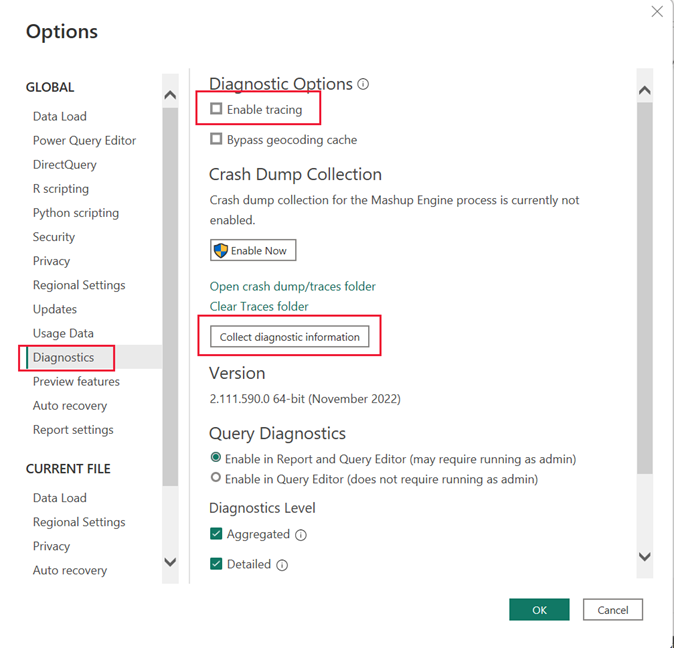
Po wybraniu pozycji Zbieraj informacje diagnostyczne zostanie wyświetlone okno dialogowe Zapisywanie szczegółów diagnostyki:
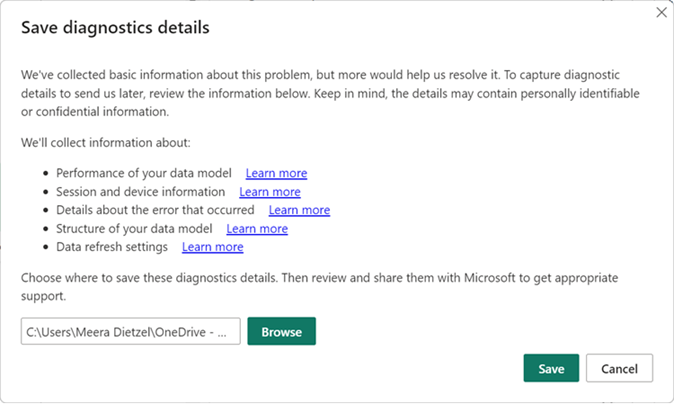
Przejrzyj informacje podane w oknie dialogowym. Aby dowiedzieć się więcej o zebranych informacjach, zobacz sekcję Informacje diagnostyczne zebrane w tym artykule.
Domyślnie szczegóły diagnostyczne są zapisywane w folderze Dokumenty . Wybierz pozycję Przeglądaj , aby przejść do i wybrać inną lokalizację.
Po wybraniu nowej lokalizacji programu Power BI Desktop w celu zapisania informacji diagnostycznych wybierz pozycję Zapisz. Zostanie otwarte okno dialogowe Zapisywanie szczegółów diagnostyki. Wybierz pozycję Otwórz, aby wyświetlić informacje diagnostyczne w skompresowanym folderze o nazwie PBIDesktopDiagnosticInfo.[ timestamp].zip w określonej lokalizacji.
Plik ZIP diagnostyki może zawierać następujące pliki i katalogi na podstawie tego, co się stało na komputerze i ustawieniach:
- ErrorsInfo.yaml — zawiera szczegółowe informacje o wszelkich błędach, które wystąpiły i są tworzone tylko w przypadku wyświetlenia okna dialogowego błędu.
- PackagingErrorsInfo.yaml — zawiera informacje o wszelkich błędach, które wystąpiły podczas zbierania szczegółów.
- AnalysisServicesInfo.trc — zawiera informacje o wydajności modelu danych.
- SessionDeviceInfo.txt — zawiera informacje o sesji i urządzeniu.
- AutoPageRefresh.json — zawiera ustawienia odświeżania danych.
- CSDL.xml — opisuje strukturę modelu danych.
- DatabaseSchema.json — opisuje strukturę modelu danych.
- DataModelSchema.json — opisuje strukturę modelu danych.
- Folder i pliki śledzenia — zawiera szczegółowe informacje o sesji i urządzeniu.
- QueryEvaluations.json — zawiera wyniki oceny podczas ładowania lub odświeżania zapytania.
- RemoteCsdls.json — opisuje strukturę zdalnych modeli danych
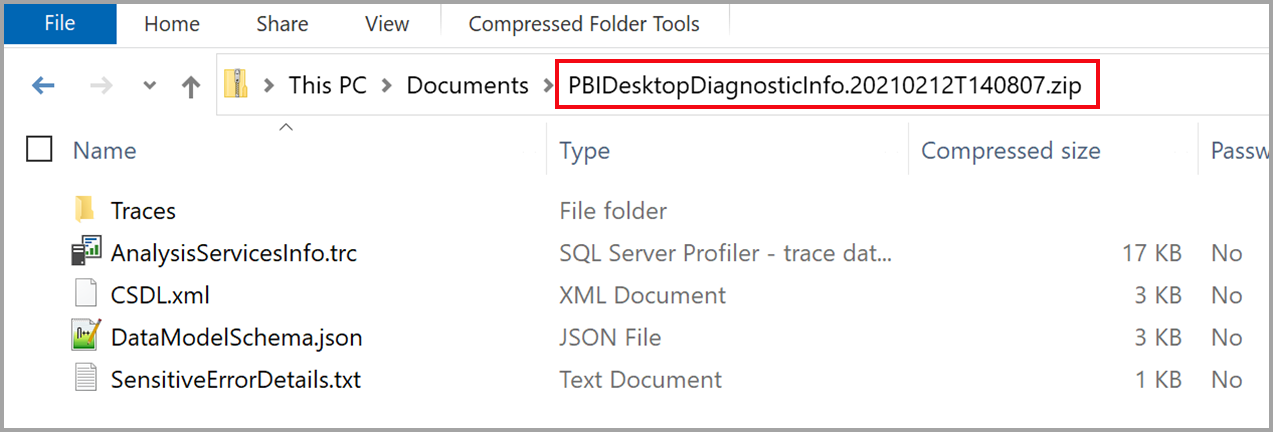
Jeśli zażądasz pomocy technicznej firmy Microsoft, wyślij plik ZIP zawierający szczegóły diagnostyczne.
Poniższy film wideo przedstawia proces zbierania danych diagnostycznych:
Zbieranie śladów mashupu
Kroki opisane w poprzedniej sekcji nie obejmują kolekcji śladów mashupu. Aby uwzględnić ślady mashupu w kolekcjach diagnostycznych, wykonaj następujące kroki:
- Przejdź do
%localappdata%\Microsoft\Power BI Desktop\Tracesfolderu i wyczyść jego zawartość. Jeśli potrzebujesz danych z tego folderu na potrzeby przyszłego odwołania, możesz je zarchiwizować przed opróżnieniem folderu. Jeśli używasz wersji programu Power BI Desktop ze Sklepu Microsoft, ścieżka do śladów to%userprofile%\Microsoft\Power BI Desktop Store App\Traces. Aby określić, który folder jest używany do zrzutów awaryjnych, możesz wybrać link Otwórz folder zrzutu awaryjnego/śladów w oknie Diagnostyka pokazanym w poniższym kroku. - Upewnij się, że pozycja Włącz śledzenie jest włączona w programie Power BI Desktop, przechodząc do pozycji Opcje plików > i opcje ustawień>, a następnie wybierając pozycję Diagnostyka w sekcjach w okienku po lewej stronie. Upewnij się, że opcja Włącz śledzenie jest zaznaczona, jak pokazano na poniższej ilustracji.
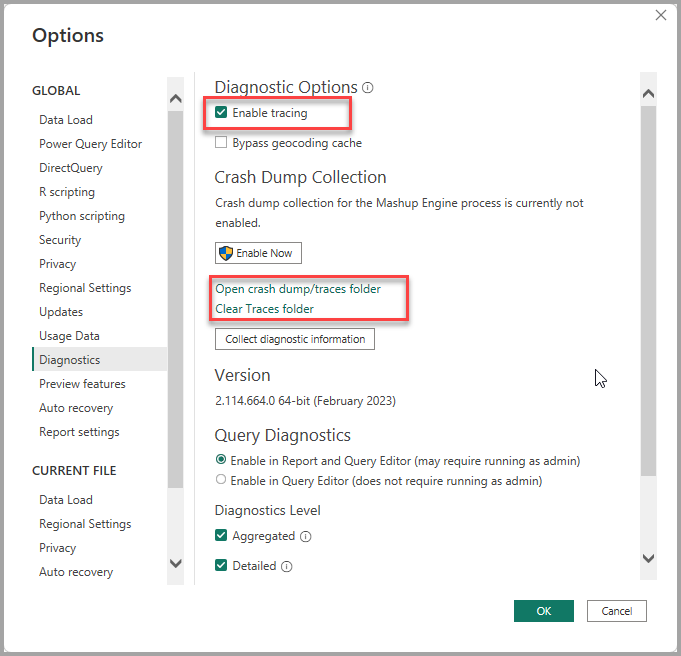
- Odtwórz problem lub sytuację, dla której chcesz zebrać dane diagnostyczne i ślady mashupu.
- Zamknij program Power BI Desktop, aby upewnić się, że wszystkie ślady są opróżniane na dysk.
- Otwórz
%localappdata%\Microsoft\Power BI Desktop\Traces(lub%userprofile%\Microsoft\Power BI Desktop Store App\Tracesjeśli używasz wersji programu Power BI Desktop ze Sklepu Microsoft) i skompresowaj zawartość do pliku ZIP lub podobnego skompresowanego pliku. - Powtórz tę serię kroków dla wszystkich dodatkowych scenariuszy, które chcesz przechwycić.
Zebrane informacje diagnostyczne
Zebrane informacje diagnostyczne są kompleksowe i zawierają informacje najczęściej wymagane do rozwiązywania problemów. Program Power BI Desktop zbiera informacje o:
- Wydajność modelu danych.
- Bieżąca sesja programu Power BI Desktop i urządzenie.
- Problem, który wystąpił.
- Struktura modelu danych.
- Ustawienia odświeżania danych.
Poniższe sekcje zawierają więcej szczegółowych informacji o zebranych informacjach.
Wydajność modelu danych
Informacje o wydajności modelu danych ułatwiają analizowanie interakcji między aparatem usługi Power BI a źródłami danych. Jest to szczególnie istotne w sytuacjach, w których występuje:
- Problemy z wydajnością modelu.
- Problemy z zapytaniem bezpośrednim.
- Problemy z agregacją.
Zawarte są następujące informacje:
- Ustawienia regionalne środowiska programu Power BI Desktop
- Wersja programu Power BI Desktop
- Ścieżka, w której aktualnie otwarty plik pbix i model danych są przechowywane na komputerze
- Niezależnie od tego, czy model danych jest w trybie importowym, DirectQuery, czy w trybie mieszanym
- Wszystkie zapytania utworzone do generowania wizualizacji, w tym tabel, kolumn, nazw miar i wartości danych, jeśli są używane jako filtr
Informacje o sesji i urządzeniu
Informacje o sesji i urządzeniu zapewniają wgląd w złożoność używanych zapytań i funkcji. Zawiera informacje o:
- System operacyjny, w tym wersja, konfiguracja strefy czasowej.
- Sprzęt, w tym konfiguracja pamięci.
- Wersja programu Power BI Desktop.
- Konfiguracja programu Power BI Desktop, taka jak włączenie szybkiego łączenia.
- Ścieżka do miejsca przechowywania dzienników śledzenia na komputerze lokalnym.
- Tryb domyślny modelu danych (import, DirectQuery lub tryb mieszany).
- Wersja metadanych modelu danych.
- Funkcje w wersji zapoznawczej są włączone lub wyłączone.
- Wszystkie ustawienia opcji Trybu DirectQuery.
- Nazwa środowiska chmury (dzierżawy), w którym się logujesz (jeśli istnieje).
- Zapytania dodatku Power Query.
Informacje o sesji i urządzeniu są szczególnie istotne, jeśli występują:
- Problemy z wydajnością raportów i dodatku Power Query.
- Problemy, w których program Power BI Desktop przestaje odpowiadać, zatrzymuje się nieoczekiwanie lub nie ładuje się prawidłowo.
Szczegółowe informacje o błędzie, który wystąpił
Informacje o błędzie zawierają dokładnie, który błąd wystąpił i gdzie wystąpił. Zawiera również link do lokalizacji, w której dzienniki śledzenia są przechowywane na komputerze lokalnym. Obejmuje również:
- Tryb domyślny modelu danych (import, DirectQuery lub tryb mieszany).
- Wersja metadanych modelu danych.
- Funkcje w wersji zapoznawczej są włączone lub wyłączone w programie Power BI Desktop.
- Nazwa środowiska chmury (dzierżawy), do którego logujesz się (jeśli istnieje).
- Ostatnie wykonane akcje, takie jak dodawanie pola do wizualizacji.
- Zapytania dodatku Power Query.
Informacje o błędzie są szczególnie istotne w przypadku wystąpienia następujących problemów:
- Problemy z wydajnością raportów i dodatku Power Query.
- Problemy, w których program Power BI Desktop przestaje odpowiadać, zatrzymuje się nieoczekiwanie lub nie ładuje się prawidłowo.
Struktura modelu danych
Zebrane informacje to tekstowy opis wszystkich elementów widocznych w widoku modelu danych w programie Power BI Desktop, w tym:
- Informacje o tabeli, w tym nazwa i liczba wierszy
- Informacje o kolumnie, w tym nazwy, typy danych, liczba odrębnych wartości oraz wartości minimalne i maksymalne.
- Relacje, w tym do/z których tabela i kolumna, kierunek, kardynalność i inne ustawienia.
- Definicje kolumn obliczeniowych.
- Definicje miar.
- Definicje ról.
- Zdalna struktura źródła i zapytanie.
Informacje o strukturze modelu danych są szczególnie istotne, jeśli występują:
- Problemy z wydajnością modelu.
- Ogólne problemy z modelowaniem.
Ustawienia odświeżania danych
Informacje o odświeżaniu danych ułatwiają analizowanie problemów z odświeżaniem przyrostowym, agregacjami i automatycznym odświeżaniem strony. Opisuje on ustawienia odświeżania przyrostowego (w tym nazwy tabel), wszelkie zdefiniowane agregacje (w tym nazwy tabel i kolumn).
Informacje o odświeżaniu danych są szczególnie istotne, jeśli występują:
- Problemy z przyrostowym i automatycznym odświeżaniem strony.
- Problemy z agregacjami, w tym problemy z wydajnością.
Powiązana zawartość
Za pomocą programu Power BI Desktop możesz wykonywać różne czynności. Aby uzyskać więcej informacji na temat jej możliwości, zapoznaj się z następującymi zasobami: